CAD如何绘制堤坝式固定码头图块?
溜溜自学 室内设计 2023-04-13 浏览:515
大家好,我是小溜,CAD是非常出色的图纸设计辅助工具,超多了不起的功能,可以更加方便我们进行绘图。在进行设计堤坝的码头时,很多小伙伴都不知道用CAD如何绘制堤坝式固定码头图块,没关系,来跟着下面的教程操作你就会了。
工具/软件
硬件型号:华硕(ASUS)S500
系统版本:Windows7
所需软件:CAD 2017
方法/步骤
第1步
打开CAD,使用多段线工具,在作图区绘制两条多段线,如下图。
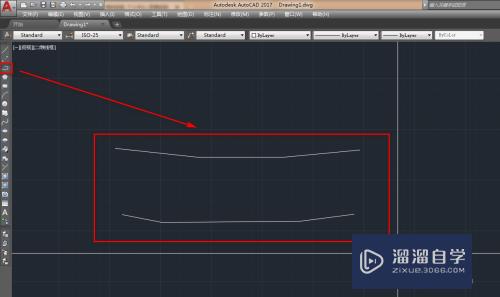
第2步
在下方多段线的上方绘制一条斜线,如下图。
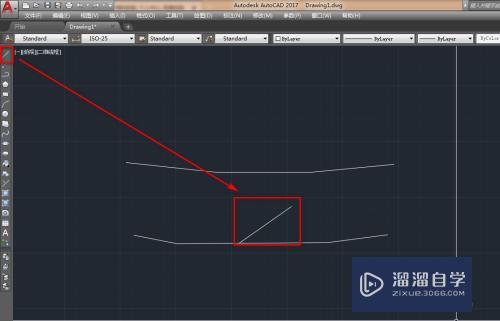
第3步
使用复制工具,复制出另外一条斜线,如下图。
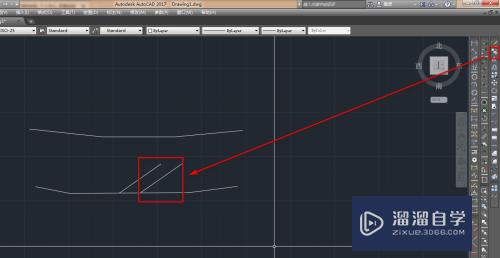
第4步
使用直线工具和垂直约束,绘制斜线的垂线,如下图。
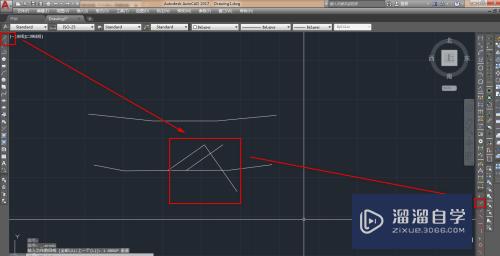
第5步
使用修剪工具,将多余的线条修剪掉,如下图。
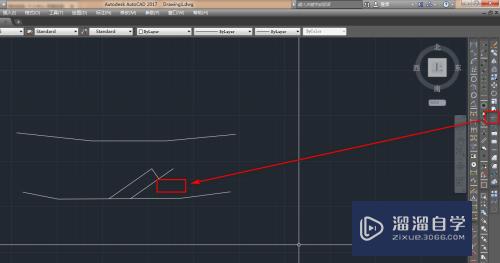
第6步
以垂线的中点为圆心,使用圆工具绘制一个圆,如下图。
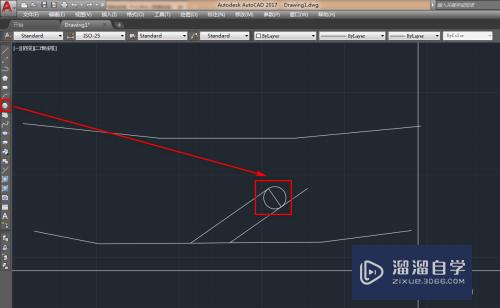
第7步
再次使用修剪工具,将多余的圆和线段修剪掉,如下图。
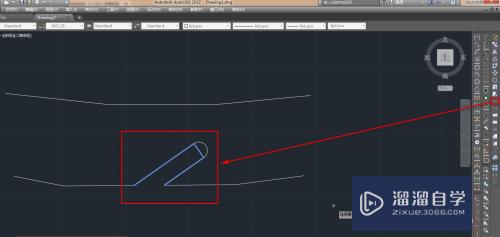
第8步
使用删除工具,将垂线删除,如下图。
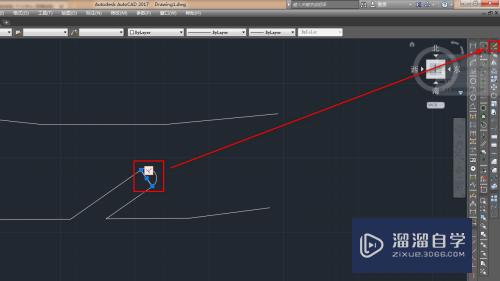
第9步
这样就得到了我们需要的堤坝式固定码头图块,如下图。
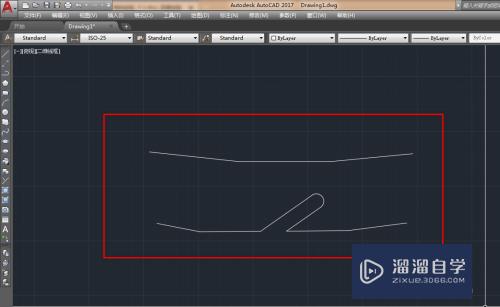
注意/提示
以上就是“CAD如何绘制堤坝式固定码头图块?”的详细内容了,不知道小伙伴们学会了吗?如果还不了解的话,小溜还为大家准备了试学观看视频,快点击查看吧→→
相关文章
距结束 06 天 05 : 27 : 37
距结束 01 天 17 : 27 : 37
首页









